So erstellen Sie eine Erinnerung mit Erledigungszeit
Schritt 1: Nehmen Sie Ihr iPhone zur Hand und öffnen Sie die App Erinnerungen.
Schritt 2: Wählen Sie dort eine beliebige Liste aus.
Schritt 3: Tippen Sie neben dem Plus in der Liste auf das Textfeld und geben Sie eine Erinnerung ein.
Schritt 4: Tippen Sie nun rechts auf das Symbol mit dem kleinen "i".
Schritt 5: Schieben Sie den Regler neben "Tagesabhängig" nach rechts und tippen Sie anschließend auf "Wecker".
Schritt 6: Sie können jetzt ein Datum und eine Uhrzeit für die Erinnerung festlegen, um diese nicht zu vergessen. Sollte es sich um eine langfristige Aufgabe handeln, dann können Sie dies unter „Wiederholen" einstellen.
Schritt 7: Tippe auf "Fertig", um Ihre Erledigungszeit für die Erinnerung zu aktivieren.
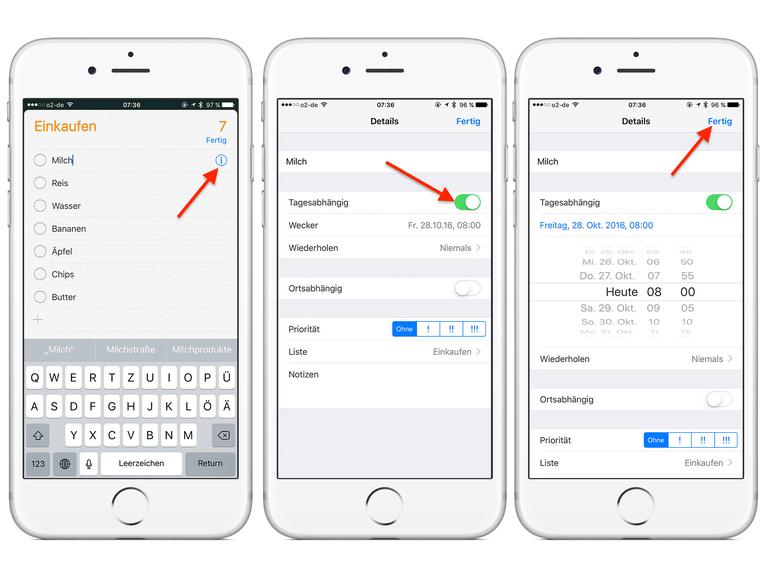
Übrigens funktioniert der Tipp mit 3D Touch noch einfacher. Hierzu drückt man einfach fest auf den Eintrag in der Erinnerungsliste und wählt dort „Tagesabhängig" aus. Schon findet man sich in Schritt 6 unserer Anleitung wieder.
Viele weitere Tricks rund um iPhone, iPad und Mac finden Sie in der grundlegend überarbeiteten und laufend aktualisierten Version unserer Pocket Academy, die kostenlos im App Store zum Download bereitsteht.

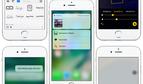

Diskutiere mit!
Hier kannst du den Artikel "iOS 10: So versehen Sie Erinnerungen mit Erledigungszeiten" kommentieren. Melde dich einfach mit deinem maclife.de-Account an oder fülle die unten stehenden Felder aus.
Ortsabhängige Erinnerungen sind eigentlich fast noch nützlicher. Man/Frau wird erinnert an etwas, genau dann wenn man vor Ort ist, oder irgendwohin geht. Nicht irgendwann im Tagesverlauf, wenn man die Meldung wegdrückt, weil sie zur falschen Zeit kommt. Ich finde es jedenfalls äußerst praktisch.